Kako izklopiti tipkovnico na prenosnem računalniku asus. Nasveti, kako onemogočiti tipkovnico na prenosnem računalniku
Če obstaja potreba po zaščiti prenosnega računalnika pred živalmi in otroki, bo koristno vedeti, kako onemogočiti vgrajeno tipkovnico na prenosnem računalniku. Podrobno razmislimo o načinih, s katerimi lahko onemogočite tipkovnico pri najpogostejših različicah operacijskega sistema.
Uporabljamo posebne programe
Najlažji način je namestitev na prenosni računalnik poseben pripomoček... Najbolj priljubljeni brezplačni programi:
- Ključi za malčke;
- Otroška ključavnica;
- Blok.
Primerni so za vse različice OS in so enostavni za uporabo. Poglejmo na primer, kako lahko onemogočite tipkovnico. Prenosni računalnik Windows 7, 8, 10 z uporabo prvega programa na seznamu.
- Prenesite program.
- Ko je namestitev končana, morate klikniti desni klik sledilna ploščica na ikoni TC (v pladnju);
- Prikazal se bo meni. Počistiti moramo polja za zaklepanje pogonskih vrat in onemogočanje gumbov za vklop.
- Nato morate klikniti vrstico Zakleni tipkovnico.
Omeniti velja, da lahko zahvaljujoč temu programu blokirate celotno tipkovnico in posamezne tipke. Po želji lahko uporabnik zaklene tudi gumb, ki je odgovoren za moč in delovanje pogona.
Windows 7: onemogočite tipkovnico
Pomembno: spodaj predstavljena metoda za izdaje Starter, Home Premium, Home Basic zahteva predhodno namestitev lokalnega urejevalnika. skupinske politike.
Če želite onemogočiti tipkovnico brez uporabe pripomočkov drugih proizvajalcev, lahko storite naslednje:
- skozi nadzorno ploščo pojdite na razdelek "Upravitelj naprav";
- kliknite na element "Tipkovnica";
- izberite standardno možnost;
- po tem boste morali odpreti razdelek »Lastnosti« in iti v razdelek »Informacije«;
- nato kopirajte vrednost, ki je navedena v postavki "ID opreme";
- pritisnite Win + R in vnesite naslednje: gpedit.msc, nato pritisnite gumb V redu;
- zdaj delujemo dosledno: Politika “ Lokalni računalnik"-Računalniška konfiguracija-Upravne predloge-Sistem-Namestitev naprav-Omejitve pri nameščanju naprav;
- zdaj na desni strani iščemo vrstico z imenom "Prepovej namestitev naprav z navedenimi kodami naprav", kliknite nanjo z desnim gumbom sledilne ploščice in izberite vrednost "spremeni";
- nato nastavite način »omogoči«, nato kliknite »pokaži«;
- odprlo se bo okno, v katerega boste morali prilepiti predhodno kopirane podatke, nato pritisnite gumb za potrditev;
- na levi strani lahko vidite vrstico »Velja tudi za ustrezne naprave, ki so že nameščene« - označiti jo morate in pritisniti gumb za potrditev;
- zdaj boste morali znova iti v upravitelja naprav, tam izbrisati vgrajeno tipkovnico in nato znova zagnati prenosni računalnik.
Ali razmišljate o tem, kako blokirati tipkovnico na prenosnem računalniku, če imate operacijo Sistem Windows osem? To lahko storite z urejevalnikom pravilnika skupine. Navodila so enaka prej opisani metodi.
Kaj naj storim, da izklopim osvetlitev ozadja in način tiskanja številk?
Ta funkcija je povezana z nizom posebnih gumbov - lahko se razlikujejo glede na model prenosnika. Če imate na primer Lenovo, poskusite s kombinacijo Fn + Space. Preberite navodila ali poiščite v Googlu različice izklopa osvetlitve ozadja (ne pozabite vnesti blagovne znamke prenosnika) - to je najhitrejša in najprimernejša možnost.
Še eno vprašanje, ki skrbi mnoge uporabnike: kako onemogočiti način, v katerem se namesto črk natisnejo številke. Ta pojav kaže, da ste pomotoma aktivirali način Num lock... To lahko onemogočite tako, da pritisnete Fn + F11, Fn + Num Lock na tipkovnici ali samo gumb Num Lock.
AT -Service - morda najboljši servisni center v Sankt Peterburgu. Na prenosnih računalnikih spreminjamo zaslone -. Popravilo prenosnega računalnika Lenovo - z garancijo.
Včasih lastniki prenosni računalniki sprašujete se, kako onemogočiti tipkovnico na prenosnem računalniku. Pojavi se lahko iz različnih razlogov. Na primer, ko je zaradi majhnosti neprimerno za določena dejanja. Če želite onemogočiti tipkovnico prenosnika, lahko uporabite eno od več metod, ki jih bomo zdaj obravnavali.
Ročna metoda
Začnimo naš pregled s fizičnim odklopom tipkovnice. Tipkovnica je priključena na matična plošča z uporabo zank. Če se morate naučiti, kako onemogočiti tipkovnico, morate vnaprej konfigurirati, da morate razstaviti prenosni računalnik.
Vsaka naprava ima posebno arhitekturo, zato je kabel od tipkovnice do matične plošče mogoče namestiti na različnih mestih.
Če se torej odločite za odstranitev tipkovnice, morate najprej odpreti zadnji pokrov prenosni računalnik. Po tem morate napravo natančno pregledati, nato pa boste morda lahko ugotovili, kje je zanka. Seveda pri nekaterih napravah, tudi če odprete zadnji pokrov, tega ni mogoče videti, v tem primeru pa morate le prenesti diagram modela vaše naprave, ki bo pokazal, kje se kabel nahaja.
Ne pozabite, da morate delati previdno in previdno, saj lahko že najmanjša poškodba ali samo praska na matični plošči popolnoma poškoduje napravo. Recimo, da ste se že naučili, kako onemogočiti tipkovnico na prenosnem računalniku, in ste izvedli vse potrebne korake. Vendar ne pozabite, da ga morate zdaj namestiti nazaj, zato je bolje, da si zapomnite vse korake.
Za udobje priporočamo, da fotografirate lokacijo zanke, preden jo odklopite. Ko odstranite tipkovnico in jo morate znova namestiti, je treba vse korake izvesti v obratnem vrstnem redu v strogem zaporedju. Seveda strokovnjakom priporoča, da tej vrsti dela zaupajo.
OS
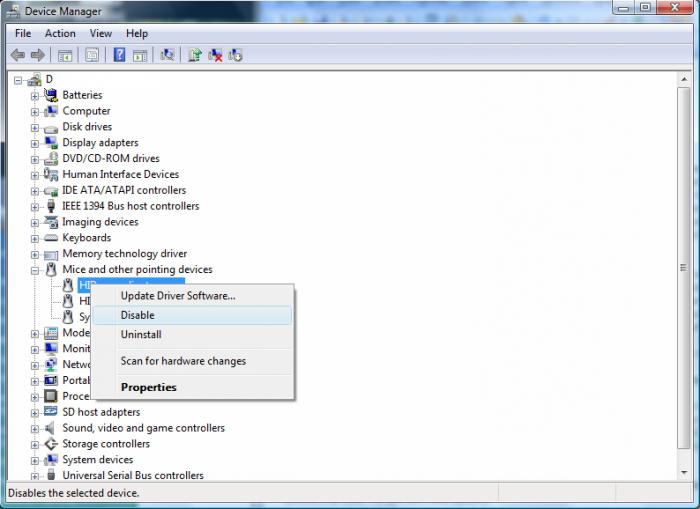 Zdaj pa poglejmo možnost, kako onemogočiti tipke na tipkovnici v operacijskem sistemu Windows. Morda je ta metoda najpreprostejša, zdaj pa bomo govorili o tem, kako se izvede prekinitev povezave.
Zdaj pa poglejmo možnost, kako onemogočiti tipke na tipkovnici v operacijskem sistemu Windows. Morda je ta metoda najpreprostejša, zdaj pa bomo govorili o tem, kako se izvede prekinitev povezave.
The metoda bo ustrezala samo za operacijski sistem"Windows 7", če imate nameščen drug sistem, raje uporabite dodatni program ali urednik. S to metodo lahko odklopite tipkovnico tako dolgo kot do ponovnega zagona, potem se o izbiri odločite le vi.
Če želite tipkovnico za enkrat onemogočiti, pojdite v meni »Start« in zaženite tam ukazna vrstica, nato pa vnesite poseben ukaz "tipkovnica rundll32, onemogoči".
Če morate dalj časa izklopiti tipkovnico, pojdite na "Nadzorna plošča", nato v "Upravitelj naprav" in tam najdemo razdelek "Tipkovnice". Izbira tipkovnice to napravo, nato pa z desno tipko miške kliknite in vstopimo odpri meni izberite zavihek "Lastnosti". Takoj morate upoštevati dejstvo, da je v upravitelju naprav lahko več tipkovnic za prenosni računalnik, zato morate izbrati tisto, ki se trenutno uporablja.
Navodila
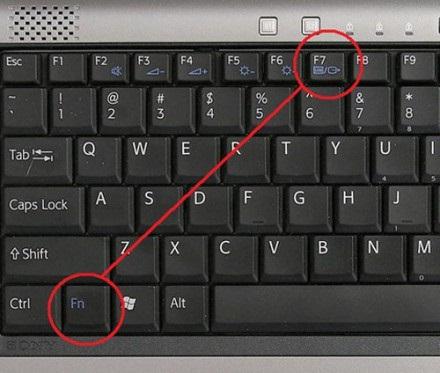 Ko se pred vami odpre pogovorno okno z lastnostmi, pojdite na gumb "Podrobnosti" in v spustnem meniju poiščite "ID opreme". Ko je njegova številka kopirana, morate znova zagnati ukazno vrstico v meniju "Start" in vanjo vnesti "gpedit.msc" in nato kliknite "Nadaljuj".
Ko se pred vami odpre pogovorno okno z lastnostmi, pojdite na gumb "Podrobnosti" in v spustnem meniju poiščite "ID opreme". Ko je njegova številka kopirana, morate znova zagnati ukazno vrstico v meniju "Start" in vanjo vnesti "gpedit.msc" in nato kliknite "Nadaljuj".
Nato se mora pred vami odpreti novo pogovorno okno, kjer morate iti na zavihek »Politika«, nato »Lokalni računalnik«, »Konfiguracija računalnika«, »Upravne predloge«, »Sistem«, »Namestitev naprave«, "Omejitve namestitve naprave" ... Potem morate samo najti element "Prepovedati namestitev naprav z navedenimi kodami naprav." Zdaj je vaša naloga, da tam vnesete kopirano kodo. Po vseh točkah morate vsekakor shraniti nove nastavitve, da bodo začele veljati.
Posebne aplikacije
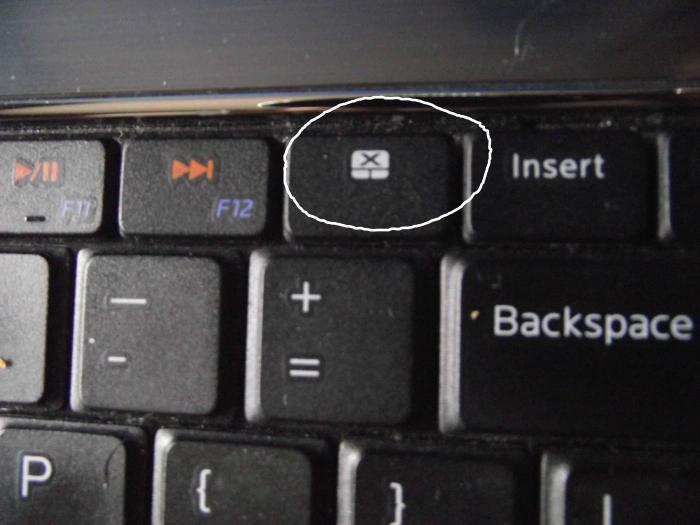
Če še vedno iščete odgovor na vprašanje, kako onemogočiti tipkovnico na prenosnem računalniku, poglejmo zdaj, kako to storiti s pomočjo specializirane programske opreme. Če se kljub temu odločite za uporabo specializiranega programa za rešitev tega vprašanja, je treba omeniti takoj - ta postopek je lahko preprost in zapleten, vse bo odvisno le od tega, za kateri program se odločite za onemogočanje tipkovnice v napravi.
Trenutno obstaja veliko število programov, na primer lahko izberete aplikacijo "ToddlerKeys".
Zaključek
Zdaj veste, kako onemogočiti tipkovnico na prenosnem računalniku. Kot lahko vidite sami, v tem ni nič zapletenega, glavna stvar je, da izberete pravo možnost zase in sledite navodilom.
Nekaj o upravljanju naprav.
Vgrajena tipkovnica v mojem prenosnem računalniku se je pokvarila. Odločil sem se, da ga izklopim (no, ali blokiram, karkoli se zgodi). Ko sem nekaj časa kopal po internetu, nisem našel normalne rešitve. Sam sem se moral povzpeti v globine sistema Windows. Tukaj je rezultat moje raziskave.
Kako onemogočiti vgrajeno tipkovnico na prenosnem računalniku (Windows 7):
1) Najprej moramo odklopiti ID naprave. V mojem primeru vgrajena tipkovnica. Običajno so v prenosnih računalnikih povezani prek notranjega priključka PS / 2.
2) Odpremo upravitelj naprav(Z desno miškino tipko kliknite Računalnik-> Nadzor-> DUpravitelj naprav)
3) Poišči želeno napravo, z desno miškino tipko kliknite nanjo, " lastnosti"
4) V gubi " Inteligenca"v spustnem meniju najdemo" ID opreme"
5) Kopirati to (imel sem ga "ACPI \ PNP0303")
6) Pokliči ( win + r ali "izvršiti" v začetnem meniju) gpedit.msc
7) Odpremo: Lokalna računalniška politika -> Upravne predloge -> Sistem -> Namestitev naprave -> Omejitve namestitve naprave
8) Obstaja možnost: "Prepreči namestitev naprav z določenimi kodami naprav", z desno miškino tipko kliknite nanjo, "sprememba"
9) Radijsko postajo smo postavili v položaj " Vklopiti", v parametrih kliknite gumb"Pokaži ..."
10) Vstavi kopirati v okno, ki se prikaže IDopremo in pritisnite V redu.
11) Potrdite polje " Velja tudi za ustrezne naprave, ki so že nameščene"
12) Odstranitev naprave v upravitelju naprav in znova zaženite.
Posledično vgrajena tipkovnica preneha delovati in v upravitelju naprav se prikaže "Neznana naprava"
Kako znova vklopiti vgrajeno tipkovnico na prenosnem računalniku (Windows 7):
Ali vnesite možnost " Ugasniti"v 8 točk... Or odstrani id naprave v 9 in nadaljnji odstavki.
Nato v upravitelju opravil naredite iskanje novih naprav(ali preprosto znova zaženite)
P.S. Poleg tega - Ključne točke za angleško različico:
2)Računalnik-> Upravljanje-> Upravitelj naprav
3) Lastnosti
4) Podrobnosti, tam - ID -ji strojne opreme
7) Lokalna računalniška politika-> Konfiguracija računalnika-> Upravne predloge-> Sistem-> Namestitev naprave->Omejitev namestitve naprave
8) Prepreči namestitev naprave, ki se ujema z enim od teh ID -jev naprav
9) Omogočeno, potem gumb " Pokaži ..."
11) Kljukica " Velja tudi za ustrezne naprave, ki so že nameščene"
Nekateri Na ta način ne deluje, manjkajo zahtevane politike. Nisem našel običajnega načina za rešitev tega problema. Torej zanje - ta možnost:
1-2) glej zgoraj
3) Poišči želeno napravo, z desno miškino tipko kliknite nanjo, " Posodobite gonilnike"
4) Počistite polje tam " Združljive naprave"in izberite nekaj, kar ni primerno. Na primer" Standard "->" HID tipkovnica. "Običajno je v prenosnih računalnikih tipkovnica obešena na vrata PS / 2, zato ne bi smela delovati.
5) Znova zaženite.
6) Zdaj tipkovnica ne deluje. Pojdi do upravitelj naprav,
7) Tam najdemo tipkovnico. Zdaj se je izkazalo, da je problematična. Desni klik->Onemogoči.
Vgrajena tipkovnica za prenosni računalnik je običajno povezana z matično ploščo s tračnimi kabli. In če se odločite, da ga izklopite na tej ravni, se pripravite na razstavljanje prenosnega računalnika. Vsaka naprava ima svojo arhitekturo, zato se zanka nahaja na različnih mestih. Najprej morate odstraniti zadnji pokrov. Poglejte natančno in poskusite identificirati ta vlak. Če ga ne najdete, prenesite vezje na internet ali na uradno spletno mesto proizvajalca. Delati morate previdno, saj lahko že majhna poškodba ali praska na matični plošči poškoduje delovanje prenosnika kot celote. Ker ga boste v prihodnje morali znova povezati, je nasvet, da si zapomnite lokacijo priključka zanke. Za udobje lahko fotografirate s telefonom ali digitalnim fotoaparatom. Če je prekinitev uspešna, prenosni računalnik znova sestavite v obratnem vrstnem redu. Priporočljivo je, da takšno delo zaupate specialistu servisnega centra.
- Onemogoči tipkovnico v sistemu Windows.
Več na preprost način je zaustavitev programske opreme v nastavitvah sistema Windows. Ta metoda je primerna samo za sedmo največjo različico "Windows". Za druge različice boste morali namestiti urejevalnik pravilnikov skupine gpedit.msc. Iskanje po internetu je dovolj preprosto, zato se ne spuščajmo. Lahko ga onemogočite za dolgo časa in do naslednjega ponovnega zagona. Za enkratno zaustavitev morate zagnati ukazno vrstico v "Start" in vanj vnesti ukaz "tipkovnica rundll32, onemogočiti". Če ga želite trajno onemogočiti, pojdite na Nadzorna plošča> Upravitelj naprav> Tipkovnice> Standardna tipkovnica. Z desno miškino tipko kliknite Lastnosti> Podrobnosti> ID strojne opreme. Kopirajte prvo vrednost. Nato v meniju "Start" zaženite ukazno vrstico in vnesite ukaz "gpedit.msc", pritisnite enter. V oknu, ki se odpre, sledite: Politika lokalnega računalnika> Konfiguracija računalnika> Upravne predloge> Sistem> Namestitev naprave> Omejitve namestitve naprave. V postavki "Prepoved namestitve naprav z navedenimi kodami naprav" z desno tipko miške kliknite in izberite "Spremeni". Preklopite na "Omogoči". Pritisnite gumb "Pokaži" in v pojavnem oknu prilepite prej kopiran "ID vgrajene tipkovnice", nato pritisnite OK. Potrdite polje "Velja tudi za ustrezne naprave, ki so že nameščene." in OK. V Upravitelju naprav izbrišite staro tipkovnico, ki je ne potrebujete več. Znova zaženite in uživajte v opravljenem delu.
Kako onemogočiti vgrajeno tipkovnico v prenosnem računalniku (Windows 7):
1) Najprej moramo odklopiti ID naprave. V mojem primeru vgrajena tipkovnica. Običajno so v prenosnih računalnikih povezani prek notranjega priključka PS / 2.
2) Odprite upravitelja naprav (z desno tipko miške kliknite Računalnik-> Nadzor-> Upravitelj naprav)
3) Poiščite želeno napravo, z desno miškino tipko kliknite nanjo, "lastnosti"
4) V spustnem meniju v razdelku "Informacije" najdemo "ID opreme"
5) Kopirajte (imel sem ga »ACPI \ PNP0303«)
6) Pokličite (win + r ali "run" v meniju "Start") gpedit.msc
7) Tam odpremo: Lokalna računalniška politika -> Upravne predloge -> Sistem -> Namestitev naprav -> Omejitve pri nameščanju naprav
8) Obstaja možnost: "Prepovej namestitev naprav z navedenimi kodami naprav", z desno miškino tipko kliknite nanjo, "spremeni"
9) Radiobatn smo postavili v položaj "Omogoči", v parametrih pritisnemo gumb "Pokaži ..."
10) V okno, ki se prikaže, prilepite kopiran ID opreme in kliknite V redu.
11) Postavili smo kljukico "Uporabi tudi za ustrezne naprave, ki so že nameščene"
12) Izbrišite napravo v upravitelju naprav in znova zaženite.
Posledično vgrajena tipkovnica preneha delovati in v upravitelju naprav se prikaže "Neznana naprava"
Kako vklopiti vgrajeno tipkovnico na prenosnem računalniku (Windows 7):
Ali pa v točko 8 postavite možnost »Onemogoči«. Ali pa izbrišite ID naprave na 9 in nadaljnjih točkah.
Po tem v upravitelju opravil poiščite nove naprave. (Ali pa samo znova zaženite)
P.S. Poleg tega - ključne točke za angleško različico:
2) Računalnik-> Upravljanje-> Upravitelj naprav
3) Lastnosti
4) Podrobnosti - ID strojne opreme
7) Politika lokalnega računalnika-> Konfiguracija računalnika-> Upravne predloge-> Sistem-> Namestitev naprave-> Omejitev namestitve naprave
8) Preprečite namestitev naprave, ki se ujema s katerim koli od teh ID -jev naprav
9) Omogočeno, nato pa "Pokaži ..."
11) Potrditveno polje "Velja tudi za ustrezne naprave, ki so že nameščene"
Za nekatere ta metoda ne deluje, manjkajo potrebne politike. Nisem našel običajnega načina za rešitev tega problema. Torej zanje - ta možnost:
1-2) glej zgoraj
3) Poiščite želeno napravo, z desno miškino tipko kliknite nanjo, "Posodobi gonilnik"
4) Tam počistite polje »Združljive naprave« in izberite nekaj, kar ni primerno. Na primer "Standard" -> "HID Keyboard". Običajno je v prenosnih računalnikih tipkovnica obešena na vrata PS / 2, zato se ne bi smela prilegati.
5) Znova zaženite.
6) Zdaj tipkovnica ne deluje. Gremo do upravitelja naprav,
7) Tam najdemo tipkovnico. Zdaj se je izkazalo, da je problematična. Desni klik -> Onemogoči.
- Uporaba programske opreme drugih proizvajalcev.
Verjetno najlažji način je namestitev aplikacij za onemogočanje tipkovnice. Ta aplikacija je "Ključi za malčke". Ta programska oprema odlično deluje za vse Različice sistema Windows in enostaven za rokovanje. Minimalno znanje je dovolj angleškega jezika... Izbira možnosti onemogočanja tipkovnice je odvisna od stopnje znanja osebe. Nekdo lažje zavrti prenosni računalnik in ga izklopi ročno, drugi pa programsko. Vsekakor obstaja veliko različic in če se kaj ne izide, imate še vedno načrt "B".
Ne vem, kako na primer onemogočiti tipkovnico na prenosnem računalniku, če je poškodovana. To je mogoče storiti na katerem koli modelu. Poglejte, kako to storiti Nastavitve sistema Windows brez razstavljanja prenosnika.
Onemogočanje tipkovnice na prenosnem računalniku z operacijskim sistemom Windows 8, 10 se lahko mnogim zdi čudna stvar. Res, potem naredi, ali kaj moti? Konec koncev se lahko povežete USB tipkovnica, vgrajenega prenosnega računalnika pa preprosto ne uporabljate. Vendar to ni vedno tako, včasih morate popolnoma onemogočiti.
Eden od njih so lahko poškodovani ključi na prenosnem računalniku. Če je kateri od gumbov zataknjen ali neprekinjeno pritisnjen, lahko povzroči težave, tudi če je nameščena ločena tipkovnica USB. V tem primeru ga morate onemogočiti. Toda tisto, kar se zdi preprosto, se v praksi izkaže za težje.
Zakaj integrirane tipkovnice ni enostavno izklopiti?
Na žalost Microsoft te situacije ni pričakoval. To pomeni, da v sistemu Windows ne boste našli preprosta rešitev ali kakšno stikalo, da ga lahko izklopite. Odstraniti gonilnik? Dobro razmišljanje, vendar je vse to začasno - Windows ga bo samodejno obnovil po ponovnem zagonu računalnika. Ali pa ga preprosto izklopite v upravitelju naprav. Ne, ne bo delovalo. Gonilnik je mogoče odstraniti ali posodobiti le; funkcijo popolna zaustavitev ni na voljo za to vhodno napravo.
Nima smisla iskati nobenega programi tretjih oseb, ki ga lahko blokirajo, ker ne delujejo tako "gladko", in če že blokirajo, lahko to dejanje vpliva tudi na zunanjega, povezanega prek USB -ja. Razstavljanje ohišja prenosnika in odklop kabla s tipkovnice je dobra ideja, vendar ta rešitev ni primerna za vsakogar. Zato razmislimo o drugem načinu, s katerim lahko učinkovito onemogočite vgrajeno tipkovnico na prenosnem računalniku.
Izkazalo se je, da je namesto odstranitve ali onemogočanja gonilnika dovolj, da ga preprosto zamenjate z drugim, ki ni združljiv z vhodno napravo. Windows 7, 8.1, 10 tega ne prepozna kot napako, zato vam omogoča namestitev katere koli, tipkovnica pa bo sčasoma prenehala delovati? Kako narediti?
Nezdružljiva, vendar priznana naprava
Torej, kako onemogočiti tipkovnico v prenosnem računalniku z operacijskim sistemom Windows 10. To rešitev lahko uporabite za kateri koli model. Najprej preverite, ali je onemogočeno zunanja tipkovnica iz prenosnega računalnika - zdaj ni treba izključiti možnosti nenamerne zamenjave gonilnika. Zato ga zaenkrat odklopite in pustite le integrirano. Vse operacije izvajamo z miško.
Z desno tipko miške kliknite Start v spodnjem levem kotu zaslona. Se bo prikazalo kontekstni meni s seznamom sistemskih storitev. Na seznamu izberite Upravitelj naprav.
Pojavi se okno s seznamom vseh komponent, nameščenih v računalniku. Razširite zavihek Tipkovnica in tukaj poiščite vgrajeno. Včasih je tukaj lahko prikazanih več elementov, na primer "HID Device" ali "Standard PS / 2".
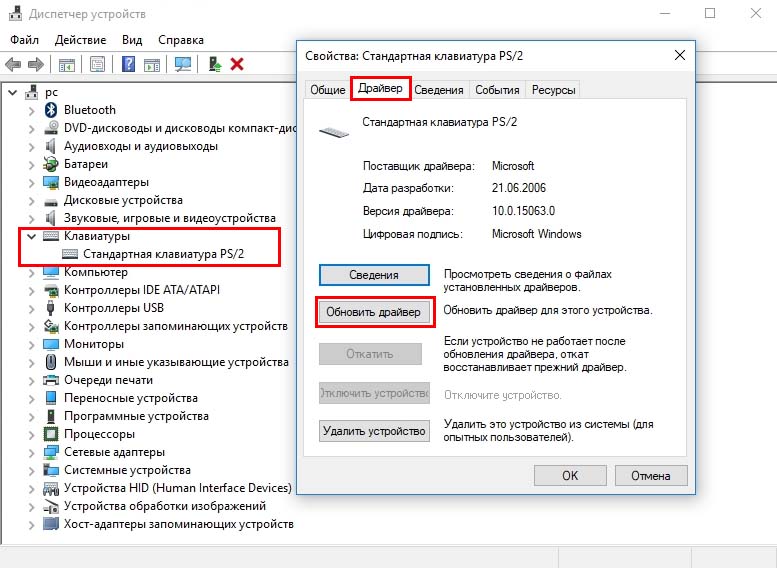
V tem primeru preprosto sledite spodnjim korakom za vsak seznam. Dvokliknite nanjo, da vnesete lastnosti. Nato pojdite na zavihek Gonilnik in izberite Posodobi.
V oknu, ki se odpre, kliknite »Poišči gonilnike v tem računalniku«.
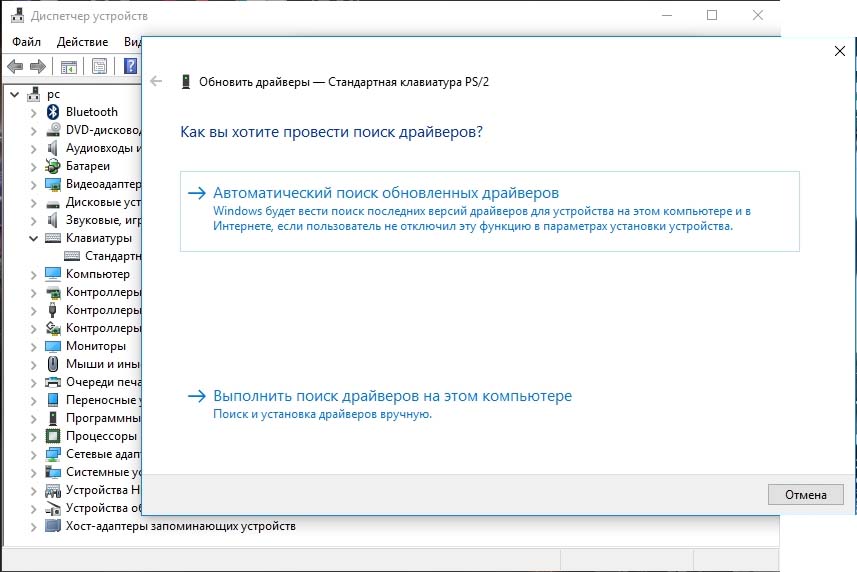
Nato izberite "Izberite gonilnik s seznama gonilnikov, ki so na voljo v vašem računalniku."
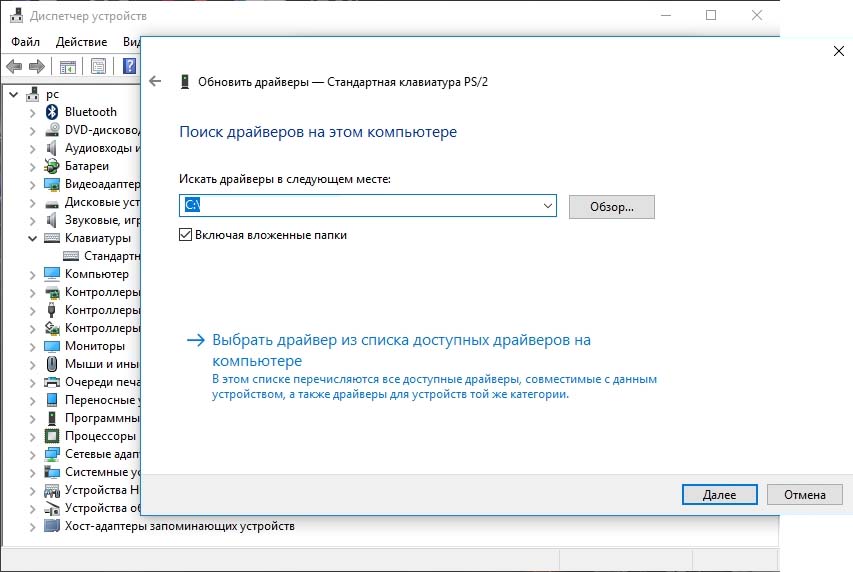
Najprej na vrhu počistite polje »Samo združljive naprave«. Zanima nas samo namestitev nezdružljivega gonilnika.
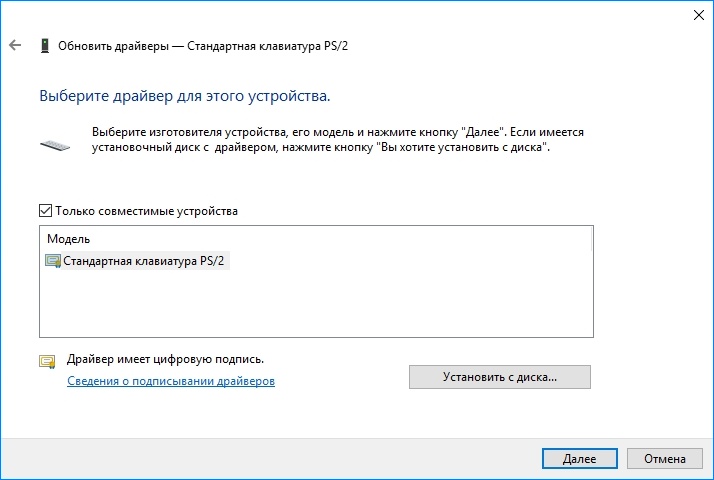
Izberite katerega koli od njih za drug model tipkovnice. V našem primeru je to naprava Chicony.
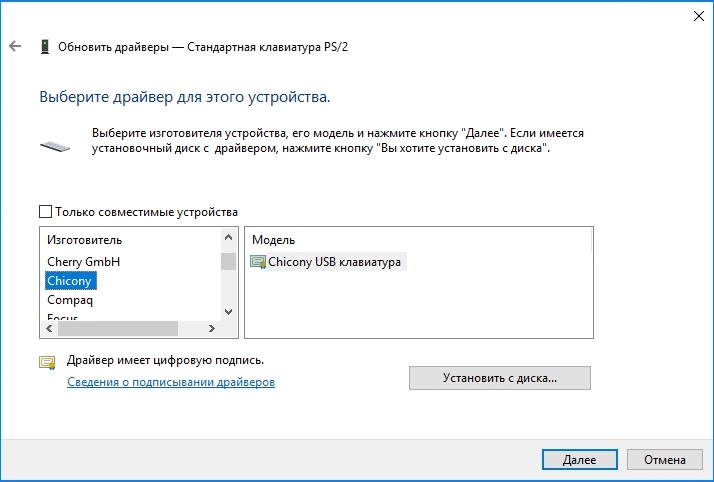
Nato kliknite Naprej. Prikazalo se bo sporočilo z vprašanjem, ali ga res želite namestiti. Potrdite to operacijo. Po ponovnem zagonu prenosnega računalnika opazite, da tipkovnica ne deluje. Zdaj boste lahko priključili zunanjo USB tipkovnico, ki se bo brez težav povezala in bo delovala.
Ko odprete Dispečer, bo poleg vgrajene tipkovnice prikazana rumena. Klicaj... To pomeni, da je gonilnik nezdružljiv, zato ga ni mogoče prepoznati in bo zato onemogočen.
Če ga kdaj želite obnoviti za delo, pojdite na lastnosti in izberite "Povrni", nato pa znova zaženite prenosni računalnik.
 Razlike med particijskimi strukturami GPT in MBR
Razlike med particijskimi strukturami GPT in MBR Očistite Internet Explorer
Očistite Internet Explorer Posodobitve sistema Windows se prenesejo, vendar niso nameščene
Posodobitve sistema Windows se prenesejo, vendar niso nameščene